?word文檔打開修訂模式的教程
時間:2023-05-11 09:48:41作者:極光下載站人氣:237
word軟件是由微軟公司發布的一款專業的文字處理軟件,一般用戶會用來處理各種文檔文件或是修改文檔格式等,總的來說word軟件是一款不錯的文檔編輯工具,吸引了不少用戶前來下載使用,當用戶在word軟件中編輯文檔文件時,就會發現其中的功能是很強大的,用戶根據自己的需求來找到相關的功能來進行設置即可,那么當用戶需要開啟文檔的修訂模式時,用戶應該怎么來操作呢,這個問題其實很好解決,用戶直接在word軟件的菜單欄中點擊審閱選項,接著就可以看到顯示出來的修訂選項,用戶點擊即可開啟修訂模式,并且會發現修改文檔時會出現紅色字體或是批注等標記,那么接下來就讓小編來向大家分享一下word文檔打開修訂模式的方法步驟吧。
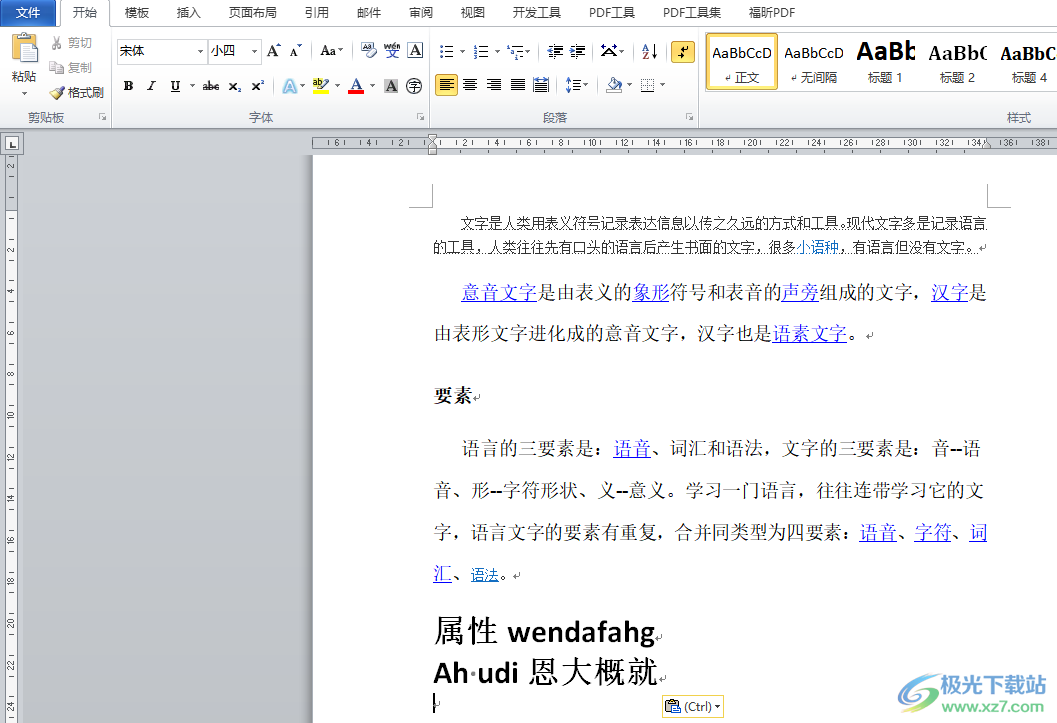
方法步驟
1.用戶在word軟件中打開文檔文件,并來到編輯頁面上來進行設置
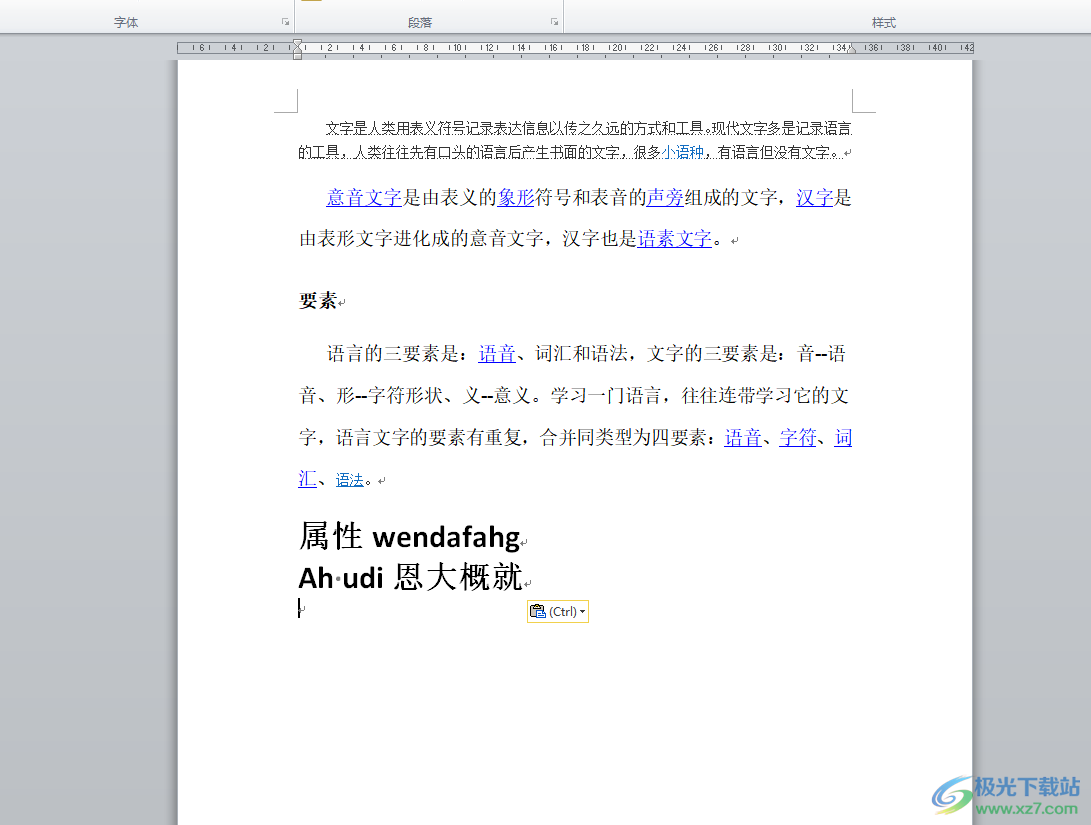
2.接著在頁面上方的菜單欄中用戶點擊審閱選項,將會顯示出相關的選項卡,用戶點擊修訂選項
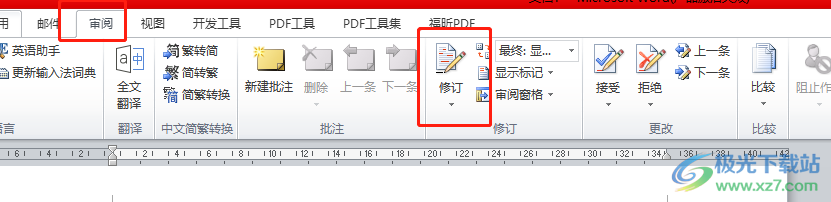
3.這時將會拓展出下拉選項卡,用戶選擇其中的修訂選項即可開啟修訂模式
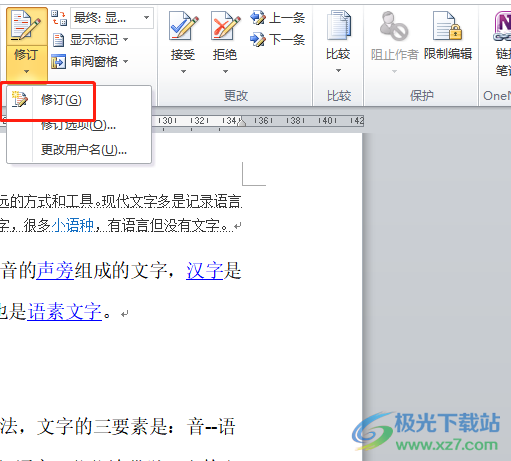
4.此時用戶在文檔頁面上重新輸入文字時,可以看到顯示出來的文字顏色是紅色的
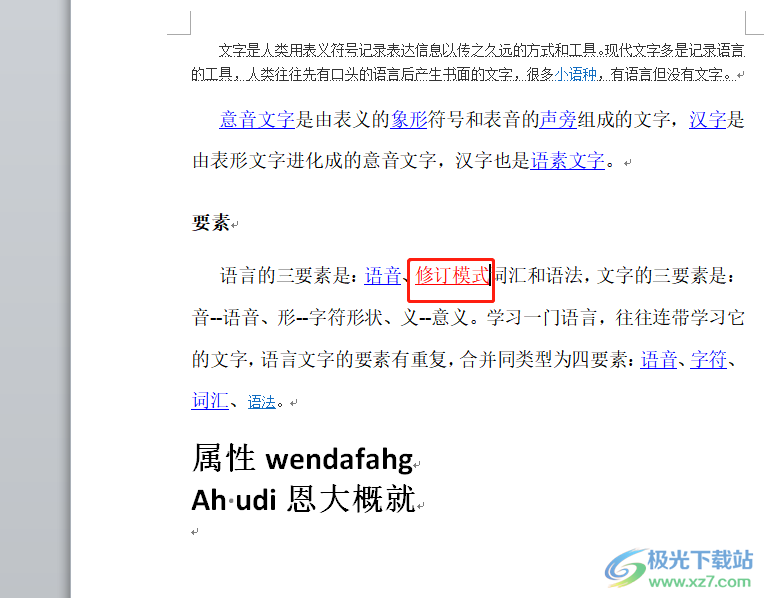
5.用戶還可以對修訂模式顯示出來的標記進行設置,直接在審閱選項卡的修訂板塊中選擇顯示標記選項,將會拓展出各種標記選項來給用戶選擇
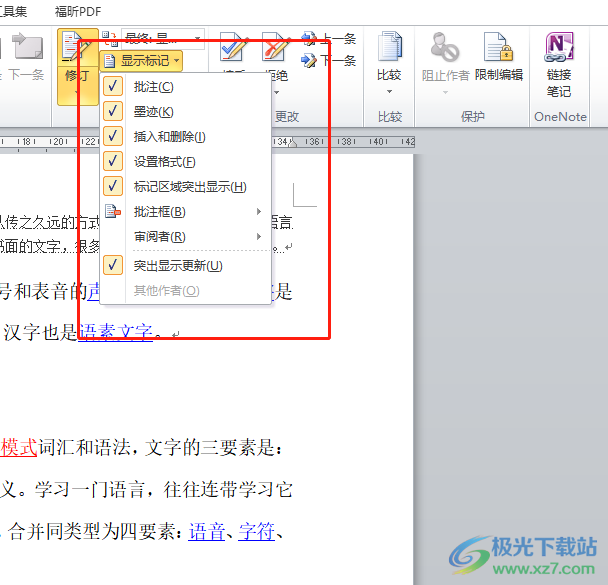
6.隨時用戶在頁面上選中文字來調整字號大小后,可以發現彈出來的批注提示,如圖所示
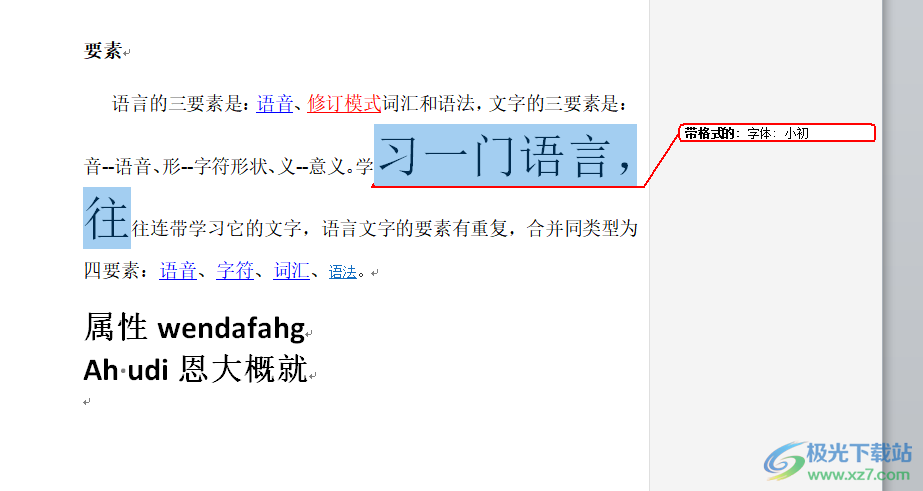
word軟件吸引了不少的用戶前來下載使用,當用戶在使用這款辦公軟件時,想要開啟文檔的修訂模式,就可以在頁面上方的菜單欄中點擊審閱選項,接著在顯示出來的選項卡中點擊修訂選項即可成功開啟修訂模式,詳細的操作過程已經整理出來了,感興趣的用戶快來試試看吧。

大小:60.68 MB版本:1.1.2.0環境:WinAll, WinXP, Win7
- 進入下載
相關推薦
相關下載
熱門閱覽
- 1百度網盤分享密碼暴力破解方法,怎么破解百度網盤加密鏈接
- 2keyshot6破解安裝步驟-keyshot6破解安裝教程
- 3apktool手機版使用教程-apktool使用方法
- 4mac版steam怎么設置中文 steam mac版設置中文教程
- 5抖音推薦怎么設置頁面?抖音推薦界面重新設置教程
- 6電腦怎么開啟VT 如何開啟VT的詳細教程!
- 7掌上英雄聯盟怎么注銷賬號?掌上英雄聯盟怎么退出登錄
- 8rar文件怎么打開?如何打開rar格式文件
- 9掌上wegame怎么查別人戰績?掌上wegame怎么看別人英雄聯盟戰績
- 10qq郵箱格式怎么寫?qq郵箱格式是什么樣的以及注冊英文郵箱的方法
- 11怎么安裝會聲會影x7?會聲會影x7安裝教程
- 12Word文檔中輕松實現兩行對齊?word文檔兩行文字怎么對齊?
網友評論